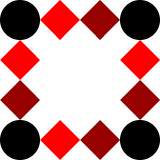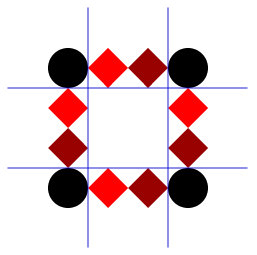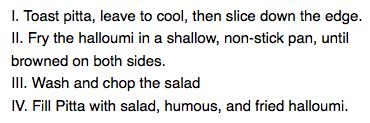一、使用CSS改变背景样式
什么是背景?
元素的背景是指,在元素内容、内边距和边界下层的区域。默认情况下就是这样——在新的浏览器中,你可以使用 background-clip属性改变背景所占用的区域(更多细节见 CSS box model article background-clip coverage)。
背景并不在外边距下层——外边距不是元素区域的一部分,而是元素外面的区域。
还有很多其他的属性可以用来操作元素的背景,其中一些已经在我们的课程中已经见过很多次了:
-
background-color: 为背景设置一个纯色。 -
background-image: 指定在元素的背景中出现的背景图像。
这可以是静态文件,也可以是生成的渐变。 -
background-position:指定背景应该出现在元素背景中的位置。 -
background-repeat: 指定背景是否应该被重复(平铺)。 -
background-attachment: 当内容滚动时,指定元素背景的行为,例如,它是滚动的内容,还是固定的? -
background: 在一行中指定以上五个属性的缩写。 -
background-size: 允许动态调整背景图像的大小。
p:{
background-color: yellow;
background-image: url(https://mdn.mozillademos.org/files/13026/fire-ball-icon.png);
background-repeat: no-repeat;
background-position: 99% center;
background-image: linear-gradient(to bottom, orange, yellow);
background-attachment: fixed;
}
p {
font-family: sans-serif;
padding: 20px;
/* background properties */
background-color: yellow;
background: url(https://mdn.mozillademos.org/files/13026/fire-ball-icon.png) no-repeat 99% center,
linear-gradient(to bottom, yellow, #dddd00 50%, orange);
background-size: 16px 16px;
}
二、使用CSS的样式边框
边界回顾
正如您前面在课程中看到的,元素有一个边界,它位于元素的内边距(padding)和外边距(margin)之间。默认情况下,边界的大小为0,使其不可见,但可以设置边界的粗细、样式和颜色以使其显示出来。
边界简写
border简写属性允许你一次将所有的这些都设置在四个边,例如:
I have a red border!
p {
padding: 10px;
background: yellow;
border: 2px solid red;
}
普通写法选项
border可以分解成许多不同的属性,以获得更具体的样式需求:
-
border-top,border-right,border-bottom,border-left: 设置边界一侧的宽度,样式和颜色。 -
border-width,border-style,border-color: 设置边界宽度、样式或颜色,但是会设置边界的四个边。 - 您还可以单独三个属性中的一个并且设置其中一侧边界生效。
border-top-width,border-top-style,border-top-color等。
边界半径
盒子上的圆角是网站上另一个非常受欢迎的功能——如此流行以至于浏览器实现了专门用于实现圆角的属性 : border-radius. 在此之前 (需要用多个background images去完成), 开发人员曾经要包裹每个盒子,他们希望在三个额外的
注意: 你可能还必须这样做,如果你需要兼容旧的浏览器——border-radius 只支持Internet Explorer 9以上。但是缺少圆角不能阻止用户阅读你的内容,所以老浏览器的用户可以不用它们。
现在更容易了——您只需使用以下属性:
border-radius: 20px;
在不同的角落放置不同大小的边界半径, 您可以指定两个,三个或四个值, 就像您使用 paddingand margin一样:
/* 1st value is top left and bottom right corners,
2nd value is top right and bottom left */
border-radius: 20px 10px;
/* 1st value is top left corner, 2nd value is top right
and bottom left, 3rd value is bottom right */
border-radius: 20px 10px 50px;
/* top left, top right, bottom right, bottom left */
border-radius: 20px 10px 50px 0;
作为最后一点,您还可以创建椭圆形角(x半径与y半径不同)。两个不同的半径用正斜杠(/)分隔,您可以将其与值的任意组合组合。例如:
border-radius: 10px / 20px;
border-radius: 10px 30px / 20px 40px;
边界图像
最后,让我们看一下CSS中最新的(和复杂的)操作,用于操作边界—— border-image。这里的想法是,有时创建复杂的用户界面特性需要一个复杂的界面设计,而不仅仅是一个纯色。这可能是通过在另一个较大的元素的顶部覆盖一个元素,然后将背景图像应用到底部元素,伪造一个复杂的边界来创建的。或者在极端情况下,您甚至可能需要创建一个包含9个元素的3 x 3网格,其中的中心元素作为您的内容,以及周围的8个元素,将边界元素应用于它们。
border-image图像使实现复杂的图形边界变得容易得多,即使必须在现代浏览器中才能实现(Internet Explorer 11+支持它,以及其他现代浏览器)。让我们来看看它是如何工作的。
首先,您需要有一个映像应用到您的浏览器。这通常是3 x 3、4 x 4、5 x 5(等等)网格设计,如下所做的:
当这样的图像用于边界图像时,浏览器将图像分割为8个部分,如下一个图像所示:
这些角的图像会被插入到你的边界的角落里,而顶部、右边、底部和左边的部分将被用来填充你的边界的相应边(通过拉伸或重复)。我们需要告诉浏览器让这些片的大小正确——例如,这个图像是160px,还有一个4 x 4的网格,所以每个片都需要40px。
首先,我们需要一个盒子来应用边界。这需要指定一个边界,否则边界图像将没有显示的空间。我们还将使用background-clip,使任何背景色只填充内容和内边距的区域,并且不扩展到边界(您可能不希望这样做,但是在这样的情况下是有用的)。
border: 30px solid black;
background-clip: padding-box;
注意:您应该始终包括border定义,以及任何使用border-image——如果浏览器不支持该特性,则该操作可以作为一个回退,以防止边界图像无法显示。
接下来,我们将使用 border-image-source指定要使用的源图像作为边界图像。 它的工作原理和background-image一样,能够接受一个url()函数或一个渐变作为一个值。
border-image-source: url(border-image.png);
现在,我们将使用border-image-slice来设置所需大小的切片,如上所述:
border-image-slice: 40;
如果所有的片都是相同的大小,那么这个属性可以取一个值,如果需要不同的大小,则可以使用多个值,以相同的方式使用padding和margin:
- 两个值:上和下,左和右。
- 三个值:上、左和右、下。
- 四个值:上、右、下、左。
如果图像是光栅图形(像 .png 或 .jpg),就用像素来解释这个数字。如果图像是矢量图形(比如,.svg),那么这个数字将被解释为图形中的坐标。也可以使用百分比(使用单位 %)。查看 border-image-slice页面,获得更多的选项和详细信息。
注意:默认情况下,第9部分的中间部分被完全省略,而元素内容出现在剩下的空白中。如果您想要的是边界图像的中心,您可以通过在您的border-image-source的末尾包含关键字fill,在这种情况下,它将扩展到适合背景区域。
最后,我们将使用border-image-repeat t来指定我们希望图像如何填充边界。选项是:
-
stretch:默认;侧面的图像被拉伸来填满边界。这通常看起来很糟糕和像素化,所以不推荐。 -
repeat:边图像被重复,直到边界被填满。根据具体情况,这可能看起来不错,但您可能会看到一些难看的图像片段。 -
round: 边的图像被重复,直到边界被填满,它们都被稍微拉伸,这样就不会出现碎片。 -
space:边图像被重复,直到边界被填满,每个拷贝之间添加了少量的间隔,这样就不会出现任何片段。这个值只在Safari(9+)和Internet Explorer(11+)中得到支持。
我们决定使用round的值,因为它看起来是最有用和最灵活的:
border-image-repeat: round;
把这些结合在一起
让我们将所有这些代码放在一起,以显示一个工作示例。首先,一些简单的HTML:
Border image
现在是我们的CSS:
div {
width: 300px;
padding: 20px;
margin: 10px auto;
line-height: 3;
background-color: #f66;
text-align: center;
/* border-related properties */
border: 20px solid black;
background-clip: padding-box;
border-image-source: url(https://mdn.mozillademos.org/files/13060/border-image.png);
border-image-slice: 40;
border-image-repeat: round;
}
其他属性
两个不常用的边界图像属性如下:
-
border-image-width:只调整边界图像,而不是边界——如果这个设置小于border-width,它会在边界的外面,而不是填满它。如果它更大,那么它就会扩展到边界之外,并开始重叠在内边距/内容上。 -
border-image-outset:定义边界内部和内边距之间的额外空间的大小——有点像“边界填充”。如果需要的话,这是一种简单的方法,可以将边界图像移出一点。
border-image,这允许您在一行中设置所有相关的值。见下面的代码行:
border-image-source: url(border-image.png);
border-image-slice: 40;
border-image-repeat: round;
可以被这一行取代:
border-image: url(border-image.png) 40 round;
三、样式列表
一个简单的例子
首先,让我们看一个简单的例子。文章中我们将看到无序,有序和描述列表——它们都具有相似的样式特性,而某些特性却又各不相同。Github上有未加载样式的例子(也可以查看源码。)
例子中列表的HTML代码如下:
Shopping (unordered) list
Paragraph for reference, paragraph for reference, paragraph for reference,
paragraph for reference, paragraph for reference, paragraph for reference.
- Humous
- Pitta
- Green salad
- Halloumi
Recipe (ordered) list
Paragraph for reference, paragraph for reference, paragraph for reference,
paragraph for reference, paragraph for reference, paragraph for reference.
- Toast pitta, leave to cool, then slice down the edge.
- Fry the halloumi in a shallow, non-stick pan, until browned on both sides.
- Wash and chop the salad.
- Fill pitta with salad, humous, and fried halloumi.
Ingredient description list
Paragraph for reference, paragraph for reference, paragraph for reference,
paragraph for reference, paragraph for reference, paragraph for reference.
- Humous
- A thick dip/sauce generally made from chick peas blended with tahini, lemon juice, salt, garlic, and other ingredients.
- Pitta
- A soft, slightly leavened flatbread.
- Halloumi
- A semi-hard, unripened, brined cheese with a higher-than-usual melting point, usually made from goat/sheep milk.
- Green salad
- That green healthy stuff that many of us just use to garnish kebabs.
现在,如果你去到例子的展示页面,并使用浏览器开发者工具查看那些列表元素,你会注意到若干个默认的样式预设值:
-
margin的顶部和底部: 16px(1em) 0;和 padding-left: 40px(2.5em); (在这里注意的是浏览器默认字体大小为16px)。 -
默认是没有设置间距的。 -
-
元素设置为:margin-left40px(2.5em)。 - 在参考中提到的
元素设置 margin的顶部和底部: 16px(1em),和其他的列表类型相同。
处理列表间距
当您创建样式列表时,您需要调整样式,使其保持与周围元素相同的垂直间距(例如段落和图片,有时称为垂直节奏))和相互间的水平间距(您可以在 Github 上参考完成的样式示例 ,也可以找到源代码。)
用于文本样式和间距的CSS如下所示:
/* General styles */
html {
font-family: Helvetica, Arial, sans-serif;
font-size: 10px;
}
h2 {
font-size: 2rem;
}
ul,ol,dl,p {
font-size: 1.5rem;
}
li, p {
line-height: 1.5;
}
/* Description list styles */
dd, dt {
line-height: 1.5;
}
dt {
font-weight: bold;
}
dd {
margin-bottom: 1.5rem;
}
- 第一条规则集设置一个网站字体,基准字体大小为10px。 页面上的所有内容都将继承该规则集。
- 规则集2和3为标题、不同的列表类型和段落以及设置了相对字体大小(这些列表的子元素将会继承该规则集),这就意味着每个段落和列表都将拥有相同的字体大小和上下间距,有助于保持垂直间距一致。
- 规则集4在段落和列表项目上设置相同的
line-height,因此段落和每个单独的列表项目将在行之间具有相同的间距。 这也将有助于保持垂直间距一致。 - 规则集5-7适用于描述列表 - 我们在描述列表的术语和其描述上设置与段落和列表项相同的行高,以及
margin-bottom为1.5 rem(与段落(p)和列表项目(li))相同。 再次强调一遍,这里很好地实现了一致性! 我们还使描述术语具有粗体字体,因此它们在视觉上脱颖而出。
列表特定样式
现在我们来看一下列表的一般间距,我们来研究一些列表具有的特定属性。 我们从三个属性开始了解,这三个属性可以在
-
list-style-type:设置用于列表的项目符号的类型,例如无序列表的方形或圆形项目符号,或有序列表的数字,字母或罗马数字。 -
list-style-position:设置在每个项目开始之前,项目符号是出现在列表项内,还是出现在其外。 -
list-style-image:允许您为项目符号使用自定义图片,而不是简单的方形或圆形。
符号样式
像上面所提及的, list-style-type 属性允许你设置项目符号点的类型,在我们的例子中,我们在有序列表上设置了大写罗马数字:
ol {
list-style-type: upper-roman;
}
您可以通过 list-style-type 参考页面查找到更多选项。
项目符号位置
list-style-position 设置在每个项目开始之前,项目符号是出现在列表项内,还是出现在其外。 如上所示,默认值为 outside,这使项目符号位于列表项之外。
如果值设置为 inside,项目条目则位于行内。
ol {
list-style-type: upper-roman;
list-style-position: inside;
}
使用自定义的项目符号图片
list-style-image 属性允许对于项目符号使用自定义图片。其语法相当简单:
ul {
list-style-image: url(star.svg);
}
然而,这个属性在控制项目符号的位置,大小等方面是有限的。 您最好使用background 系列属性,您将在 Styling boxes 模块中了解更多信息。在这里我们仅做一点尝试!
结束我们的例子,我们样式化无序列表像这样(放到您之前所见的顶部):
ul {
padding-left: 2rem;
list-style-type: none;
}
ul li {
padding-left: 2rem;
background-image: url(star.svg);
background-position: 0 0;
background-size: 1.6rem 1.6rem;
background-repeat: no-repeat;
}
我们的所做如下:
- 将
padding-left从默认的40px设置为20px,然后在列表项上设置相同的数值。 这就是说,整个列表项仍然排列在有序列表项和描述列表中,但是列表项产生了一些用于背景图像的填充。 如果我们没有设置填充,背景图像将与列表项文本重叠,这看起来会很乱。 - 将
list-style-type设置为none,以便默认情况下不会显示项目符号。 我们将使用background属性来代替项目符号。 - 为每个无序列表项插入项目符号,其相应的属性如下:
-
background-image: 充当项目符号的图片文件的参考路径 -
background-position: 这定义了所选元素背景中的图像将出现在哪里 - 在我们的示例中设置0 0,这意味着项目符号将出现在每个列表项的最左上侧。 -
background-size: 设置背景图片的大小。 理想条件下,我们想要项目符号与列表项的大小相同(比列表项稍大或稍小亦可)。 我们使用的尺寸为1.6rem(16px),它非常吻合我们为项目符号设置的 20px 的填充, 16px 加上 4px 的空格间距,可以使项目符号和列表项文本效果更好。 -
background-repeat:默认条件下,背景图片不断复制直到填满整个背景空间,在我们的例子中,背景图片只需复制一次,所以我们设置值为no-repeat。
-
list-style 速记
上述提到的三种属性可以用一个单独的速记属性 list-style 来设置。例如:
ul {
list-style-type: square;
list-style-image: url(example.png);
list-style-position: inside;
}
可以被如下方式代替:
ul {
list-style: square url(example.png) inside;
}
属性值可以任意顺序排列,你可以设置一个,两个或者三个值(该属性的默认值为 disc, none, outside),如果指定了 type 和 image,如果由于某种原因导致图像无法加载,则 type 将用作回退。
管理列表计数
有时,您可能想在有序列表上进行不同的计数方式。例如: 从1以外的数字开始,或向后倒数,或者按步或多于1计数。HTML和CSS有一些工具可以帮助您
start
start 属性允许你从1 以外的数字开始计数。示例如下:
- Toast pitta, leave to cool, then slice down the edge.
- Fry the halloumi in a shallow, non-stick pan, until browned on both sides.
- Wash and chop the salad.
- Fill pitta with salad, humous, and fried halloumi.
reversed
reversed 属性将启动列表倒计数。示例如下:
- Toast pitta, leave to cool, then slice down the edge.
- Fry the halloumi in a shallow, non-stick pan, until browned on both sides.
- Wash and chop the salad.
- Fill pitta with salad, humous, and fried halloumi.
value
该属性允许设置列表项指定数值,示例如下:
- Toast pitta, leave to cool, then slice down the edge.
- Fry the halloumi in a shallow, non-stick pan, until browned on both sides.
- Wash and chop the salad.
- Fill pitta with salad, humous, and fried halloumi.
四、链接样式
链接状态
第一件需要理解的事情是链接状态的概念,链接存在时处于不同的状态,每一个状态都可以用对应的 伪类 来应用样式:
- Link (没有访问过的): 这是链接的默认状态,当它没有处在其他状态的时候,它可以使用
:link伪类来应用样式。 - Visited: 这个链接已经被访问过了(存在于浏览器的历史纪录), 它可以使用
:visited伪类来应用样式。 - Hover: 当用户的鼠标光标刚好停留在这个链接,它可以使用
:hover伪类来应用样式。 - Focus: 一个链接当它被选中的时候比如通过键盘的Tab移动到这个链接的时候,或者使用编程的方法来选中这个链接
HTMLElement.focus()) 它可以使用:focus伪类来应用样式。 - Active: 一个链接当它被激活的时候 (比如被点击的时候),它可以使用
:active伪类来应用样式。
链接样式空规则集
a {
}
a:link {
}
a:visited {
}
a:focus {
}
a:hover {
}
a:active {
}
这个顺序是重要的,因为链接的样式是建立在另一个样式之上的,比如第一个规则的样式会应用到所有后续的样式,如果当一个链接被激活 (activated) 的时候,它也是处于悬停 (hover) 状态的。如果你搞错了顺序,那么就可能不会产生正确的效果。要记住这个顺序,你可以尝试这样帮助记忆:LoVe Fears HAte.
eg:
body {
width: 300px;
margin: 0 auto;
font-size: 1.2rem;
font-family: sans-serif;
}
p {
line-height: 1.4;
}
a {
outline: none;
text-decoration: none;
padding: 2px 1px 0;
}
a:link {
color: #265301;
}
a:visited {
color: #437A16;
}
a:focus {
border-bottom: 1px solid;
background: #BAE498;
}
a:hover {
border-bottom: 1px solid;
background: #CDFEAA;
}
a:active {
background: #265301;
color: #CDFEAA;
}
在链接中包含图标
一个常见的做法是在链接中包含图标,使链接提供更多关于链接指向的内容的信息。让我们来看一个简单的例子,例子中为一个外部链接 (链接指向的不是本站,而是外部站点)。这样的图标通常看起来像一个指向盒子的小箭头
a[href*="http"] {
background: url('https://mdn.mozillademos.org/files/12982/external-link-52.png') no-repeat 100% 0;
background-size: 16px 16px;
padding-right: 19px;
}
如何只选中了外部链接的?如果你正确写了你的 HTML links ,你应该只会在外部链接上使用绝对 URL,如果链接是链接你的站点的其他部分,那么使用相对链接是更加高效的。因此 "http" 文本应该只出现在外部链接上,所以我们可以使用一个属性选择器选中 元素,但是只会选中那些拥有 href属性,且属性的值包含 元素 (或锚元素) 可以创建一个到其他网页、文件、同一页面内的位置、电子邮件地址或任何其他URL的超链接。")的元素。
样式化链接为按钮
在某些情况下,链接通常会应用样式,使它看上去的效果和按钮差不多,一个网站导航菜单通常是标记为一个列表,列表中包含链接,这可以很容易地被设计为看起来像一组控制按钮或是选项卡,主要是用于让用户可以访问站点的其他部分,现在让我们来看一看。
首先,一些 HTML:
接着,是我们的 CSS:
body,html {
margin: 0;
font-family: sans-serif;
}
ul {
padding: 0;
width: 100%;
}
li {
display: inline;
}
a {
outline: none;
text-decoration: none;
display: inline-block;
width: 19.5%;
margin-right: 0.625%;
text-align: center;
line-height: 3;
color: black;
}
ul:last-child a {
margin-right: 0;
}
a:link, a:visited, a:focus {
background: yellow;
}
a:hover {
background: orange;
}
a:active {
background: red;
color: white;
}
- 我们首先关掉了
text-decoration和outline,我们不希望这些破坏我们链接的样子。 - 接着,我们设置
display为inline-block,元素默认为内联元素,而且我们不希望它们像值为block时一样,线条超出自己的内容,我们确实想要控制它们的大小inline-block允许我们这样做。 - 接着是尺寸的设置! 我们要填满整个
width为 19.5%,然后margin-right为 0.625%. 你会注意到所有宽度加起来是 100.625%, 这样会让最后一个按钮溢出元素,然后删除了它的间距 (margin)。完成! - 最后三条声明就比较简单了,主要是为链接各个状态添加了颜色。我们居中了每个链接中的文本,设置
line-height为 3, 让按钮有一些高度 (这也具有垂直居中文本的优点),并设置文本的颜色为黑色。
五、css高级语法
选择器的分组
你可以对选择器进行分组,这样,被分组的选择器就可以分享相同的声明。用逗号将需要分组的选择器分开。在下面的例子中,我们对所有的标题元素进行了分组。所有的标题元素都是绿色的。
h1,h2,h3,h4,h5,h6 {
color: green;
}
继承及其问题
根据 CSS,子元素从父元素继承属性。但是它并不总是按此方式工作。看看下面这条规则:
body {
font-family: Verdana, sans-serif;
}
根据上面这条规则,站点的 body 元素将使用 Verdana 字体(假如访问者的系统中存在该字体的话)。
通过 CSS 继承,子元素将继承最高级元素(在本例中是 body)所拥有的属性(这些子元素诸如 p, td, ul, ol, ul, li, dl, dt,和 dd)。不需要另外的规则,所有 body 的子元素都应该显示 Verdana 字体,子元素的子元素也一样。并且在大部分的现代浏览器中,也确实是这样的。
继承是一个诅咒吗?
如果你不希望 "Verdana, sans-serif" 字体被所有的子元素继承,又该怎么做呢?比方说,你希望段落的字体是 Times。没问题。创建一个针对 p 的特殊规则,这样它就会摆脱父元素的规则:
body {
font-family: Verdana, sans-serif;
}
td, ul, ol, ul, li, dl, dt, dd {
font-family: Verdana, sans-serif;
}
p {
font-family: Times, "Times New Roman", serif;
}
CSS 派生选择器
派生选择器
通过依据元素在其位置的上下文关系来定义样式,你可以使标记更加简洁。
在 CSS1 中,通过这种方式来应用规则的选择器被称为上下文选择器 (contextual selectors),这是由于它们依赖于上下文关系来应用或者避免某项规则。在 CSS2 中,它们称为派生选择器,但是无论你如何称呼它们,它们的作用都是相同的。
派生选择器允许你根据文档的上下文关系来确定某个标签的样式。通过合理地使用派生选择器,我们可以使 HTML 代码变得更加整洁。
比方说,你希望列表中的 strong 元素变为斜体字,而不是通常的粗体字,可以这样定义一个派生选择器:
li strong
请注意标记为 的蓝色代码的上下文关系:
我是粗体字,不是斜体字,因为我不在列表当中,所以这个规则对我不起作用
`- `我是斜体字。这是因为 strong 元素位于 li 元素内。`
`
- 我是正常的字体。
在上面的例子中,只有 li 元素中的 strong 元素的样式为斜体字,无需为 strong 元素定义特别的 class 或 id,代码更加简洁。
六、层叠和继承
当有多个选择器作用在一个元素上时,哪个规则最终会应用到元素上?其实这是通过层叠机制来控制的,这也和样式继承(元素从其父元素那里获得属性值)有关
层叠
CSS 是 Cascading Style Sheets 的缩写,这暗示层叠(cascade)的概念是很重要的。在最基本的层面上,它表明CSS规则的顺序很重要,但它比那更复杂。什么选择器在层叠中胜出取决于三个因素(这些都是按重量级顺序排列的——前面的的一种会否决后一种):
重要性(Importance)
专用性(Specificity)
源代码次序(Source order)
重要性
** 重要性 **
在CSS中,有一个特别的语法可以让一条规则总是优先于其他规则:!important。把它加在属性值的后面可以使这条声明有无比强大的力量。
让我们看一下这个例子:
This is a paragraph.
One selector to rule them all!
#winning {
background-color: red;
border: 1px solid black;
}
.better {
background-color: gray;
border: none !important;
}
p {
background-color: blue;
color: white;
padding: 5px;
}
最终的结果是:页面上面不显示边框,这就是important的作用。
相互冲突的声明将按以下顺序适用,后一种将覆盖先前的声明:
在用户代理样式表的声明 (例如:浏览器在没有其他声明的默认样式).
用户样式表中的普通声明(由用户设置的自定义样式)。
作者样式表中的普通声明(这是我们设置的样式,Web开发人员)。
作者样式表中的重要声明
用户样式表中的重要声明
专用性
专用性
基本上是衡量选择器的具体程度的一种方法——它能匹配多少元素。如上面所示的示例所示,元素选择器具有很低的专用性。类选择器具有更高的专用性,所以将战胜元素选择器。ID选择器有甚至更高的专用性, 所以将战胜类选择器. 战胜ID选择器的唯一方法是使用 !important。
一个选择器具有的专用性的量是用四种不同的值(或组件)来衡量的,它们可以被认为是千位,百位,十位和个位——在四个列中的四个简单数字:
- 千位:如果声明是在
[style](https://developer.mozilla.org/zh-CN/docs/Web/HTML/Global_attributes#attr-style)属性中该列加1分(这样的声明没有选择器,所以它们的专用性总是1000。)否则为0。 - 百位:在整个选择器中每包含一个ID选择器就在该列中加1分。
- 十位:在整个选择器中每包含一个类选择器、属性选择器、或者伪类就在该列中加1分。
- 个位:在整个选择器中每包含一个元素选择器或伪元素就在该列中加1分。
注意: 通用选择器 (*), 复合选择器 (+, >, ~, ' ') 和否定伪类 (:not) 在专用性中无影响。
下表显示了几个示例。试着通过这些,并确保你理解他们为什么具有我们给予他们的专用性。
| 选择器 | 千位 | 百位 | 十位 | 个位 | 合计值 |
|---|---|---|---|---|---|
h1 |
0 | 0 | 0 | 1 | 0001 |
#important |
0 | 1 | 0 | 0 | 0100 |
h1 + p::first-letter |
0 | 0 | 0 | 3 | 0003 |
li > a[href*="zh-CN"] > .inline-warning |
0 | 0 | 2 | 2 | 0022 |
没有选择器, 规则在一个元素的 |